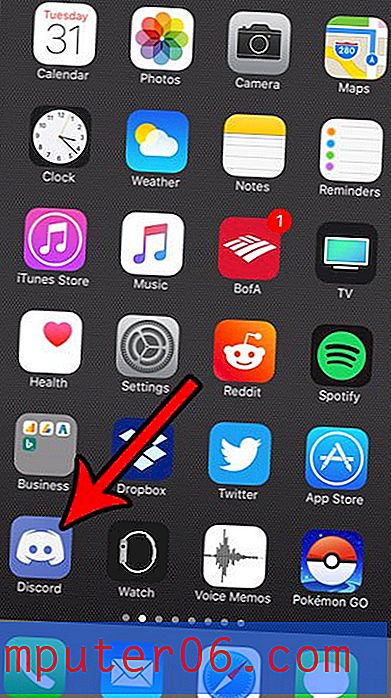Как да активирате итеративното изчисление в Google Таблици
Ако имате формула в Google Sheets, която съдържа кръгла справка, тогава може би сте открили, че изпълнението на тази формула може да бъде проблематично. Това се дължи на настройката по подразбиране на Google Sheets, при която итеративното изчисление е деактивирано по подразбиране. Много формули, които съдържат кръгли препратки, често го правят случайно и могат да причинят потенциални проблеми, ако не са умишлени.
Но ако умишлено използвате кръгли препратки, тогава ще трябва да включите итеративната опция за изчисление. Въведеното по-долу ръководство ще ви покаже къде да намерите тази настройка, както и как можете да определите максималния брой повторения и праг за това, когато тя трябва да спре да се появява.
Как да включите итеративното изчисление в Google Таблици
Стъпките в тази статия бяха извършени в Google Chrome. Тези стъпки трябва да работят и в други уеб браузъри, но могат да варират, ако работите на мобилно устройство или в приложение.
Стъпка 1: Отворете Google Диск на адрес https://drive.google.com/drive/my-drive и отворете файл на Google Таблици.
Стъпка 2: Щракнете върху раздела File в горната част на прозореца.

Стъпка 3: Изберете опцията Настройки на електронната таблица в долната част на екрана.
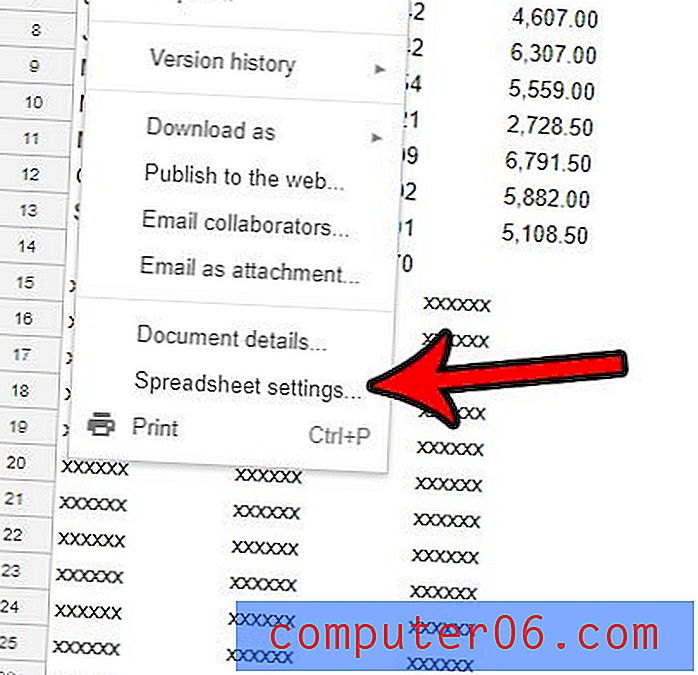
Стъпка 4: Изберете раздела Изчисляване близо до центъра на прозореца.
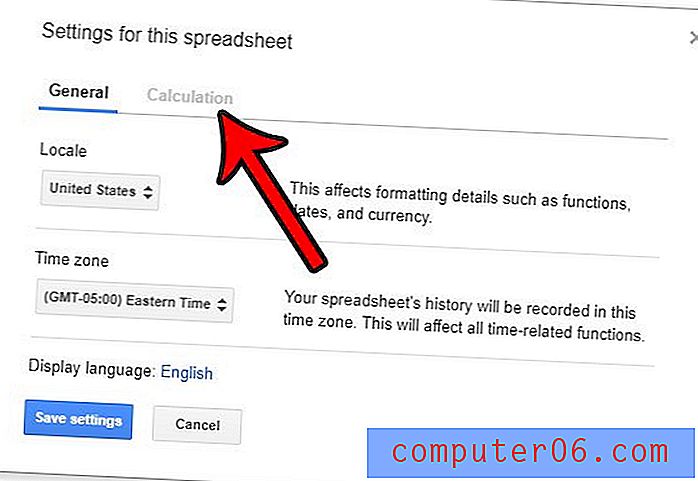
Стъпка 5: Щракнете върху падащото меню Итеративно изчисление и го включете, след което посочете максималния брой повторения и прага . След това можете да щракнете върху бутона Запазване на настройките, за да запазите настройките.
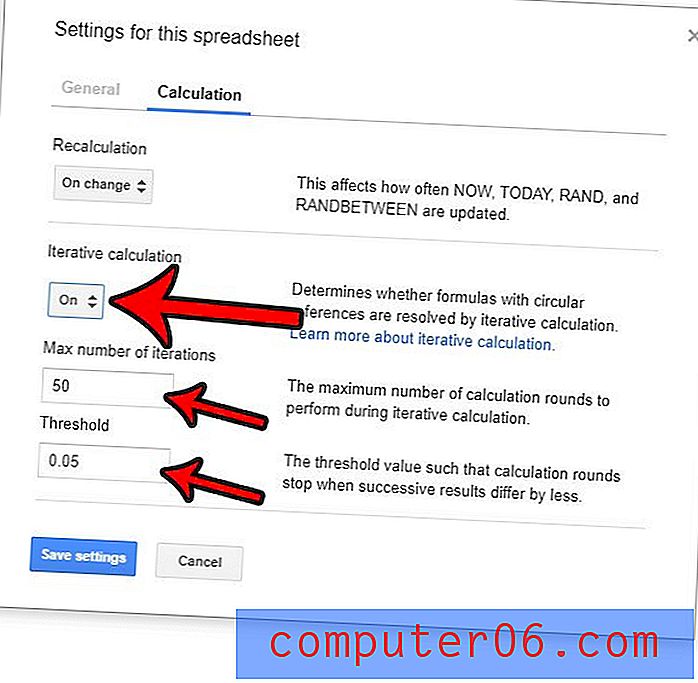
Често ли работите като част от екип в Google Таблици и искате да използвате функцията Бележки? Разберете как да изчистите всички бележки от електронна таблица, така че да не присъстват, когато трябва да изпратите окончателна версия на листа или да го споделите с някой, когото не искате да видите всичките си вътрешни бележки.